Bester kostenloser YouTube Video Editor Online
Unbestritten ist YouTube derzeit der größte Video-Sharing-Dienst der Welt, und die Internetwelt sieht fast jeden Tag ein Video, das auf YouTube hochgeladen wird. Es gibt einen regelrechten Wettlauf zwischen den Internetnutzern, die versuchen, die besten Inhalte für YouTube zu erstellen. Wenn sich die Nutzerinnen und Nutzer mit ihren Inhalten von der Masse abheben wollen, brauchen sie ein gewisses Maß an Bearbeitungskenntnissen, die ein Video haben muss. Ein Video, das nicht gut bearbeitet ist, kann die Glaubwürdigkeit und die Zuschauerzahlen des Nutzers stark beeinträchtigen.
Einige Nutzer haben vielleicht eine Videobearbeitungssoftware, aber es gibt auch andere, die keine Videobearbeitungssoftware haben, die aber genauso gut bearbeiten und ihre Inhalte auf professionelle Weise erstellen können. Ein online free YouTube video editor ist in Form eines eigenen YouTube-Editors vorhanden. Dieser ist als YouTube Studio bekannt. Der Editor befindet sich derzeit in der Beta-Phase und bietet ein paar einfache Werkzeuge für die Bearbeitung von Videos. Die Werkzeuge sind einfach, können aber effektiv sein.
Ein YouTube-Videoersteller wird sich dafür verbürgen, dass die Bearbeitung ein wichtiger Teil der Inhaltserstellung und des Postproduktionsprozesses ist, obwohl es bei der Bearbeitung nicht nur um das geht, was an der Oberfläche erscheint, sondern auch um verschiedene Techniken und Werkzeuge, die die bestmöglichen Videos erstellen. Ohne die richtigen Bearbeitungstools besteht die Gefahr, dass die erstellten Inhalte in der hart umkämpften Welt von YouTube überflüssig sind und ignoriert werden. Hier finden Sie Informationen darüber, wie Videos mit dem Videoeditor des Video-Sharing-Dienstes bearbeitet werden können, sowie effektive Alternativen, die dem Nutzer bei der Erstellung effektiver Videos helfen können.
Wie benutzt man den YouTube Video Editor
Der YouTube-Video-Editor ist ein gängiges Tool, das für die Bearbeitung von Videos auf YouTube verwendet werden kann. Der kostenlose Online-Videoeditor, den YouTube für die Bearbeitung von Videos zur Verfügung stellt, funktioniert in folgenden Schritten.
Schritt 1: Starten des YouTube-Editors

Zunächst muss der Nutzer YouTube in einem beliebigen Browser aufrufen. Allerdings werden die besten Ergebnisse mit dem Google Chrome Browser erzielt, da einige Funktionen in anderen Browsern nicht so gut funktionieren. Die Benutzer müssen dann auf einen Avatar auf der rechten Seite des Bildschirms klicken und die Option YouTube Studio auswählen. Der Nutzer muss dann auf das Videosymbol klicken, das sich auf der linken Seite des Bildschirms befindet. Dort ist eine Liste aller veröffentlichten Videos oder der Videos, die als Entwurf auf YouTube gespeichert sind. Dann muss der Nutzer auf das Video klicken, das bearbeitet werden soll, und anschließend auf das Editor-Symbol klicken. Dieses befindet sich auf der linken Seite des Bildschirms.
Schritt 2: Anfang und Ende des Videos kürzen.

Dann muss der Nutzer das Video, das bearbeitet werden soll, mit dem YouTube-Studio-Editor öffnen. Dann klickt man auf das Symbol "Zuschneiden", das sich unter der Videovorschau befindet. Der Benutzer muss die blauen Balken am linken und rechten Rand der Video-Zeitleiste ziehen, um den Anfangs- und Endpunkt des Videos zu bestimmen. Am unteren Rand dieses Bildschirms befindet sich ein Balken und ein Vorschausymbol, das angeklickt werden muss. Die Änderungen können außerdem fortlaufend vorgenommen werden, und dann muss das Symbol "Schnitt bearbeiten" angeklickt werden, um wieder in den Bearbeitungsmodus zu gelangen. Das Vorschaufenster muss dann angeklickt werden, um noch einige Änderungen vorzunehmen. Sobald die Änderungen in den Videos vorgenommen und die Bearbeitungen abgeschlossen sind, muss das Video mit der Option Speichern, die sich oben auf dem Bildschirm befindet, gespeichert werden. Die Änderungen können erst gespeichert werden, wenn Sie auf die Schaltfläche Vorschau klicken. Die Schaltfläche befindet sich am unteren Rand des Bildschirms.
Schritt 3: So schneiden Sie einen Abschnitt in der Mitte eines Videos aus.

Der Benutzer muss das Video öffnen und dann in der Videovorschau auf die Option Zuschneiden oder Zuschneiden bearbeiten klicken. Der Benutzer muss dann die vertikalen Balken in den Zeitleisten positionieren, wo die Bearbeitungen beginnen sollen. Dann gibt es ein Symbol namens Teilen, das angeklickt werden muss. Sobald die vertikalen Balken angeklickt und über die Zeitleisten gezogen werden, um die Schnitte zu beenden, gibt es einen dunklen Bereich, der sichtbar sein muss und die Stellen bestimmt, an denen das Video geschnitten werden muss. Diese Aufteilung lässt sich auch durch Ziehen der beiden Balken auf der Zeitleiste feinabstimmen. Um die Änderung zu übernehmen, muss der Vorschaubereich angeklickt werden. Sobald Änderungen an den Videos vorgenommen wurden, müssen die Bearbeitungen gespeichert werden und der obere Teil des Bildschirms muss gesichert werden.
Schritt 4: Wie man eine Person oder ein Objekt im Video unscharf macht
- Der Benutzer muss geöffnet werden. Dies ist das Video, das der Benutzer im Editor bearbeiten möchte.
- Diese Timeline hat eine Option zum Hinzufügen von Unschärfe und diese muss angeklickt werden, der Benutzer wird jedoch einen alten Videomanager öffnen, da die Funktion speziell im Studio in der Beta-Version nicht verfügbar ist.
- Es gibt jedoch Optionen, um den Text zu bearbeiten und Objekte auch im Videoeditor für YouTube kostenlos online zu verwischen.
Alternativen zum YouTube Video Editor
Der kostenlose Online-Video-Editor für YouTube-Videos in Form des Wondershare DemoCreator kann als effektive Alternative zum eigenen Editor genutzt werden, da der YouTube-Editor nicht ganz so viele Funktionen hat, wie andere Editoren. DemoCreator ist die Software, die sowohl von Profis als auch von anderen Content-Erstellern verwendet wird, da sie alle wichtigen Optionen bietet, die von Editoren zur Verfügung gestellt werden, wie z.B. Teilen, Schneiden, Trimmen von Videos.
 100% Sicherheit | Werbefrei
100% Sicherheit | Werbefrei 100% Sicherheit | Werbefrei
100% Sicherheit | WerbefreiSchritt 1: Die Option "Neues Projekt", die sich auf dem Begrüßungsbildschirm dieser Software befindet, muss angeklickt werden und der Editor wird dann geladen. Sobald der Zugriff auf diesen Editor möglich ist, muss das Produkt durch Anklicken der Schaltfläche "Registrieren" registriert werden.

Schritt 2: Der Benutzer muss dann zum Menü Datei gehen und die Option Projekteinstellungen anklicken. Der Benutzer wählt dann das Seitenverhältnis aus, für das das Video bearbeitet werden soll.
Schritt 3: In der Ecke oben links befindet sich die Schaltfläche "Importieren" im Videoeditor. Mit einem Klick darauf kann der Benutzer die Dateien auswählen, die für den Import benötigt werden, und zu den Speicherorten der Dateien navigieren. Um Bilder, Audios oder Videos zu importieren, muss der Import-Button angeklickt werden.

Schritt 4: Im Menü "Importieren" befindet sich auch das Werkzeug "Sofort schneiden", mit dem sich alle 4K- und größeren Videodateien schnell bearbeiten lassen.
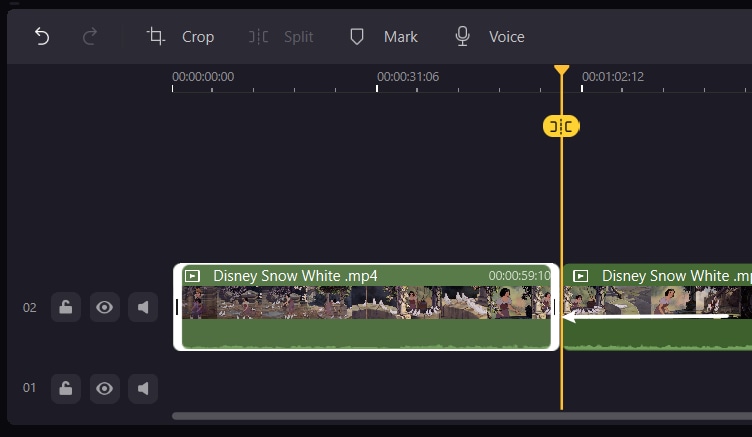
Schritt 5: Es gibt Dateien, die importiert und in der Registerkarte in der Software unter der Schaltfläche Import gespeichert werden können. Das macht es einfacher, denn es kann schwierig sein, nach den Dateien zu suchen, die zu den Zeitleisten hinzugefügt wurden.
Schritt 6: Die Video- und Audiodateien werden dann auf Timelines platziert und die überflüssigen Teile können nun aus den Dateien entfernt werden.
Schritt 7: Das Rohmaterial enthält Filmmaterial, das herausgeschnitten werden muss und meist als Teil der Dreharbeiten vom Bearbeiter als Fehler beibehalten wird. Die Timeline ermöglicht es, diese Videos zu schneiden.
Schritt 8: Die unerwünschten Teile können in der Timeline entfernt werden und es gibt weitere Funktionen wie Filter und Übergänge, die zwischen den Clips und mit visuellen Effekten hinzugefügt werden können, wonach das Video exportiert werden kann.
 Pro-Tipp
Pro-TippWenn Sie ein gutes YouTube-Video-Skript erstellen wollen, sollten Sie mehr Details erfahren.
Abschluss
Der Artikel zeigt, wie man Videos mit dem kostenlosen Online-Editor für YouTube-Videos ohne Download mit dem Editor der YouTube-Studio-Version bearbeiten kann und auch den Editor, der als Alternative genutzt werden kann. YouTube gehört zu den größten Plattformen für Künstler und Content Creators und auch einige andere Profis haben sich zum größten Vertreter von Videos entwickelt, die vor allem für die Massen kuratiert werden. Der Unterschied zwischen guten und durchschnittlichen Inhalten besteht darin, dass sie besser abschneiden als die anderen. Hier müssen die Urheber von Inhalten die Vorzüge der Videobearbeitung berücksichtigen und sich darauf konzentrieren, ihre Videos professionell aussehen zu lassen.


